遇到 ASUS Armory Crate Turbo 模式不可用的問題嗎?你並不孤單!此問題通常與簡單的電源不相容或輕微的驅動程式和安裝事故有關。只需進行一些策略調整,您就可以恢復 Turbo 模式並在華碩筆記型電腦上釋放最佳效能。
解鎖 Turbo 模式:修復 ASUS Armoury Crate 可用性
🚀 **首先,請確保您的筆記型電腦已連接到電源**。 Turbo 模式僅在插入電源時才起作用,因此請確認您的裝置供電充足。
如果這不能解決問題,請繼續閱讀幾個故障排除步驟,以幫助您恢復並運行 Turbo 模式:
1. 完全重新安裝ASUS Armoury Crate
- 導覽至ASUS Armory Crate 下載頁面。
- 向下捲動找到Armory Crate 卸載工具並點擊下載按鈕。
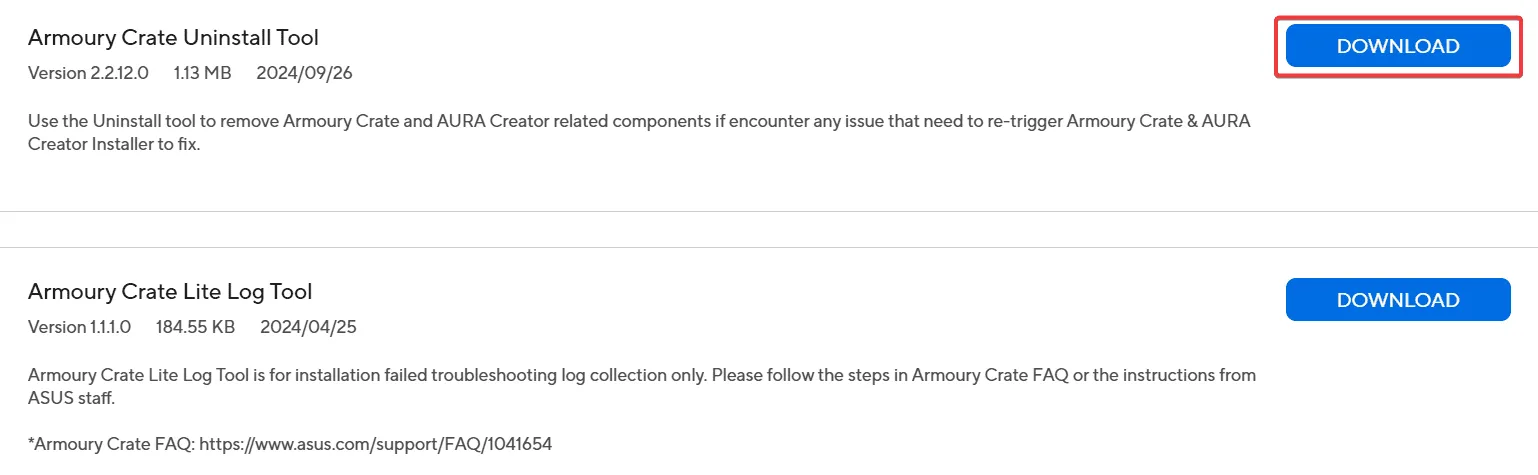
- 開啟您下載的 ZIP 檔案並執行Armory Crate 卸載工具。
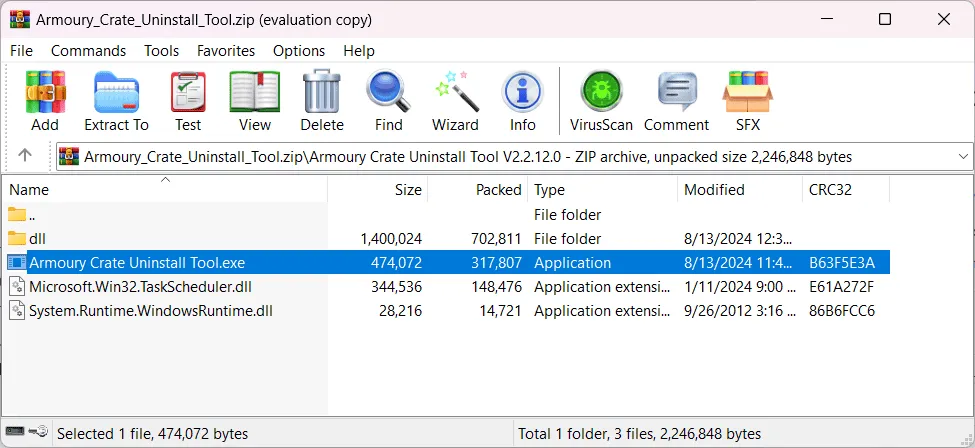
- 請依照螢幕上的指示完成卸載程序。
- 前往Windows 設定 > 應用程式 > 已安裝的應用程序,確認 ASUS Armoury Crate 不再列出。
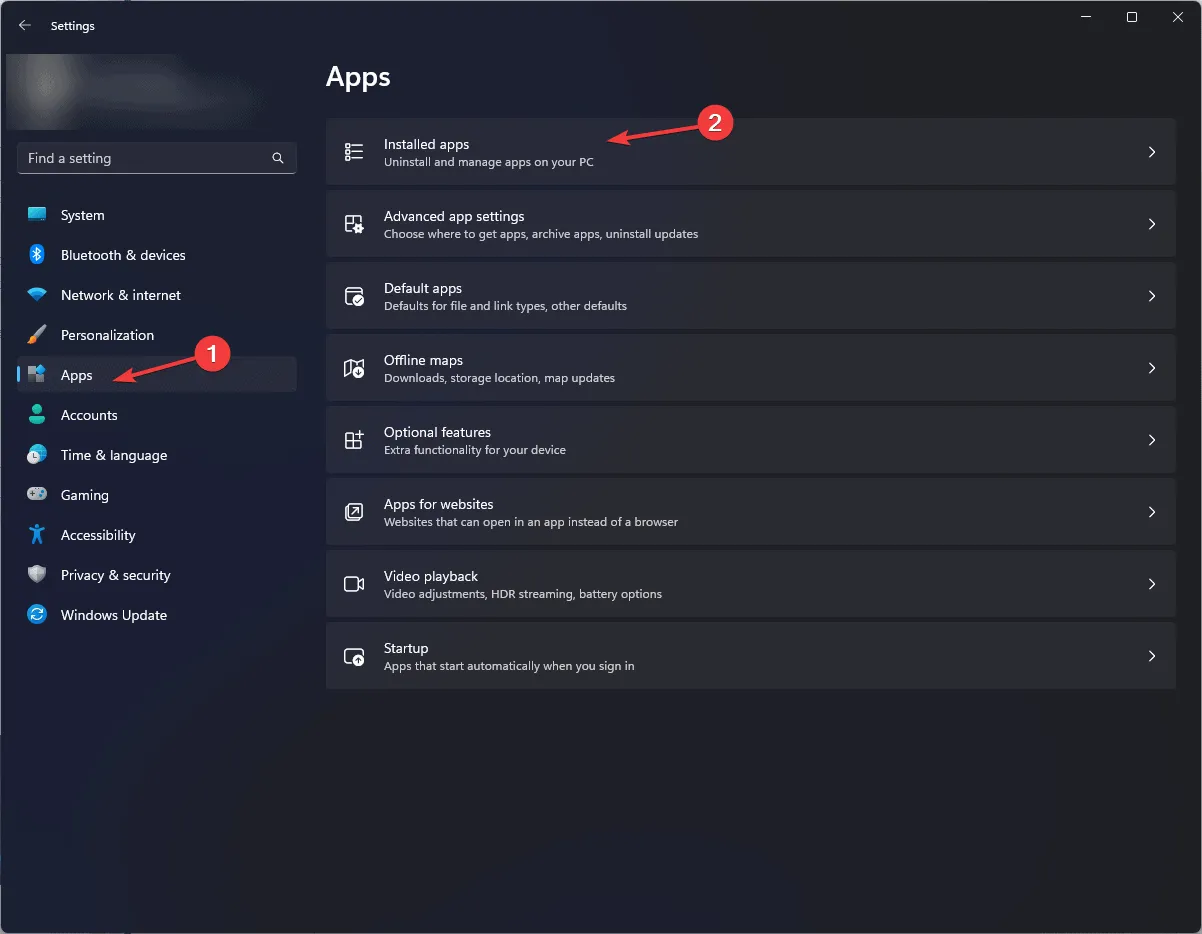
- 返回華碩下載頁面,現在下載最新的安裝套件。
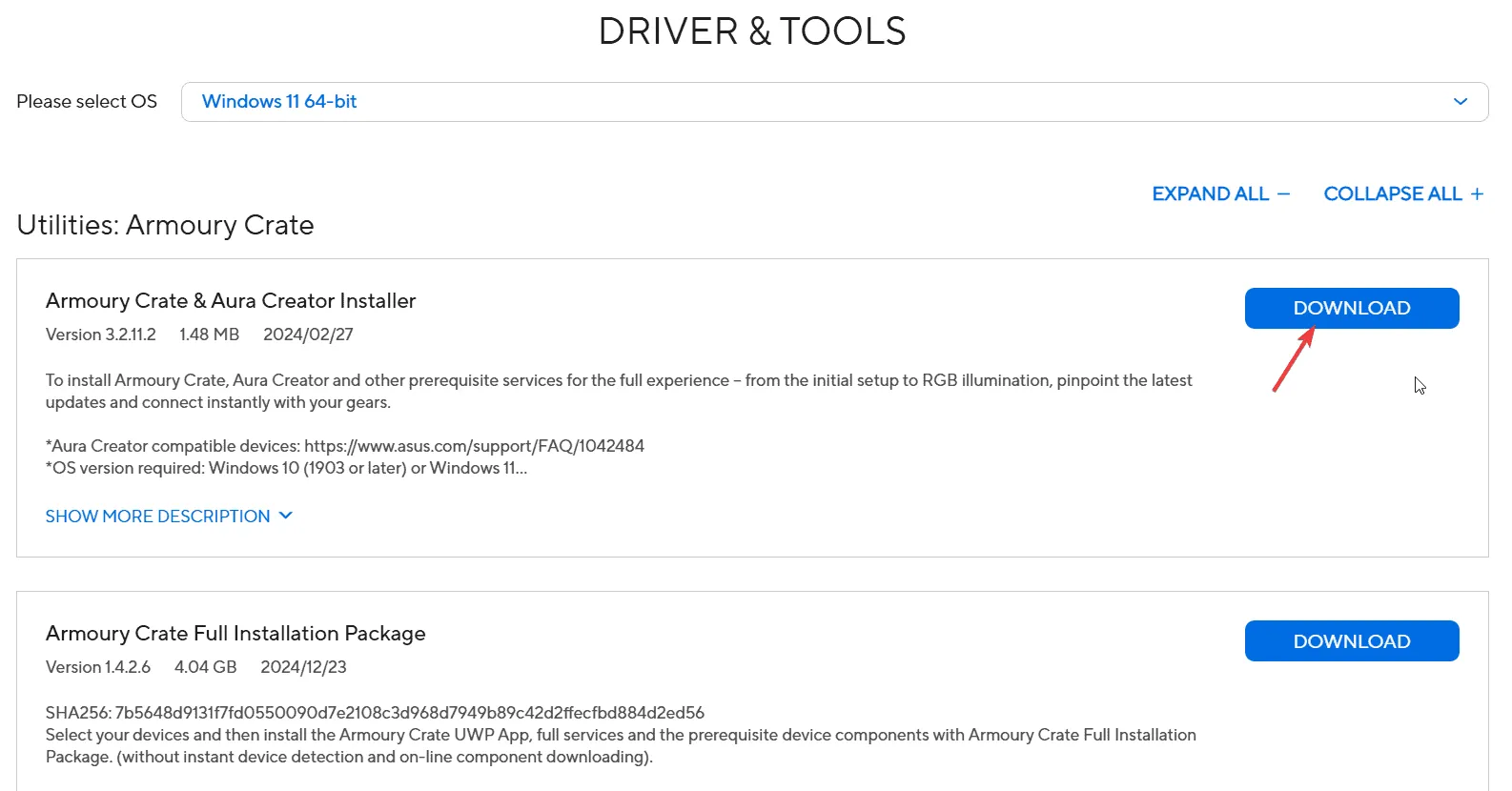
- 運行安裝程式並透過螢幕上的指示監控進度以成功安裝軟體。
使用專用卸載程式可確保完全刪除,這是重新開始的關鍵步驟。
2. 保持華碩驅動程式更新
- 造訪華碩 TUF Gaming 下載頁面。
- 選擇您的特定筆記型電腦型號。
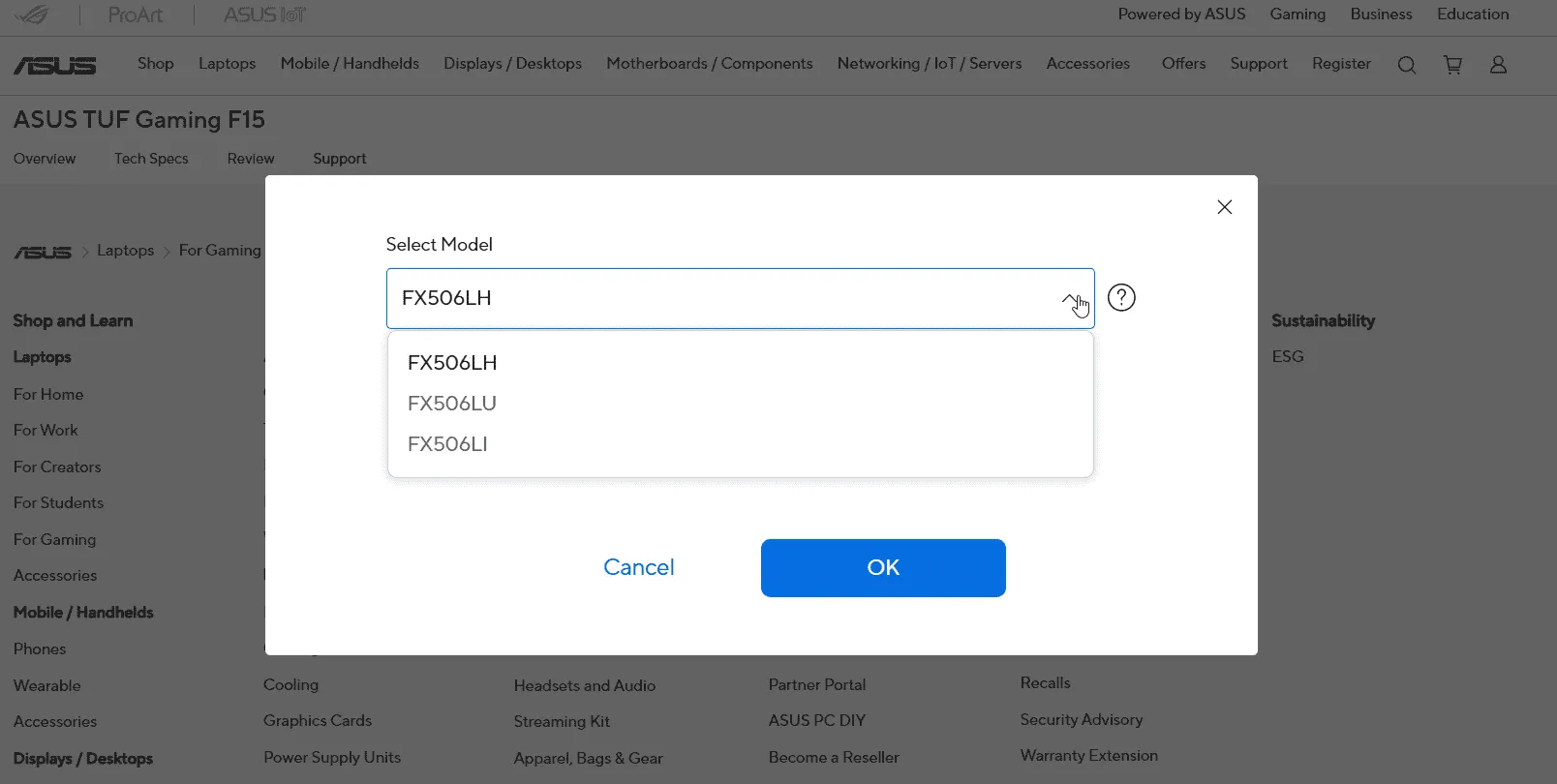
- 選擇您的 CPU/BIOS 型號和作業系統。
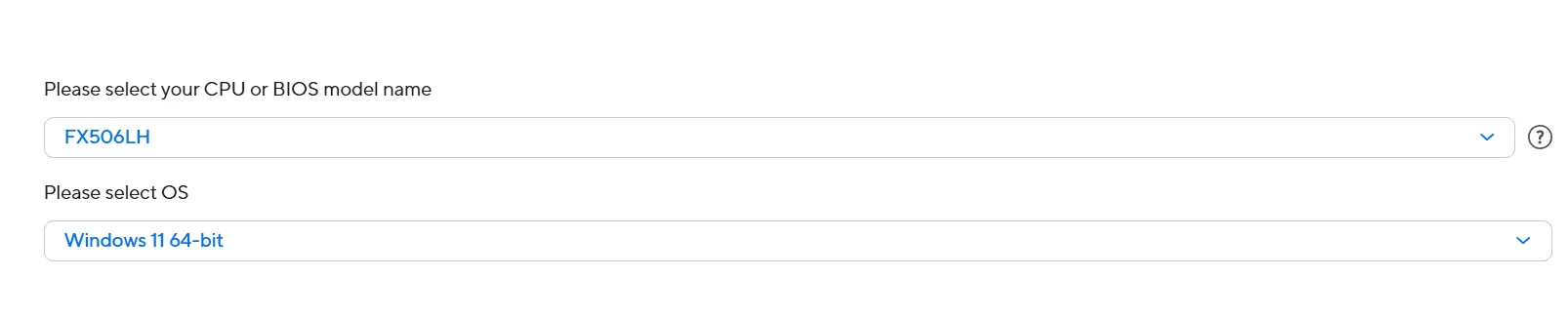
- 向下捲動並下載適當的驅動程式。為了確保 Armoury Crate 的最佳運行,請特別注意更新您的晶片組和顯示卡驅動程式。
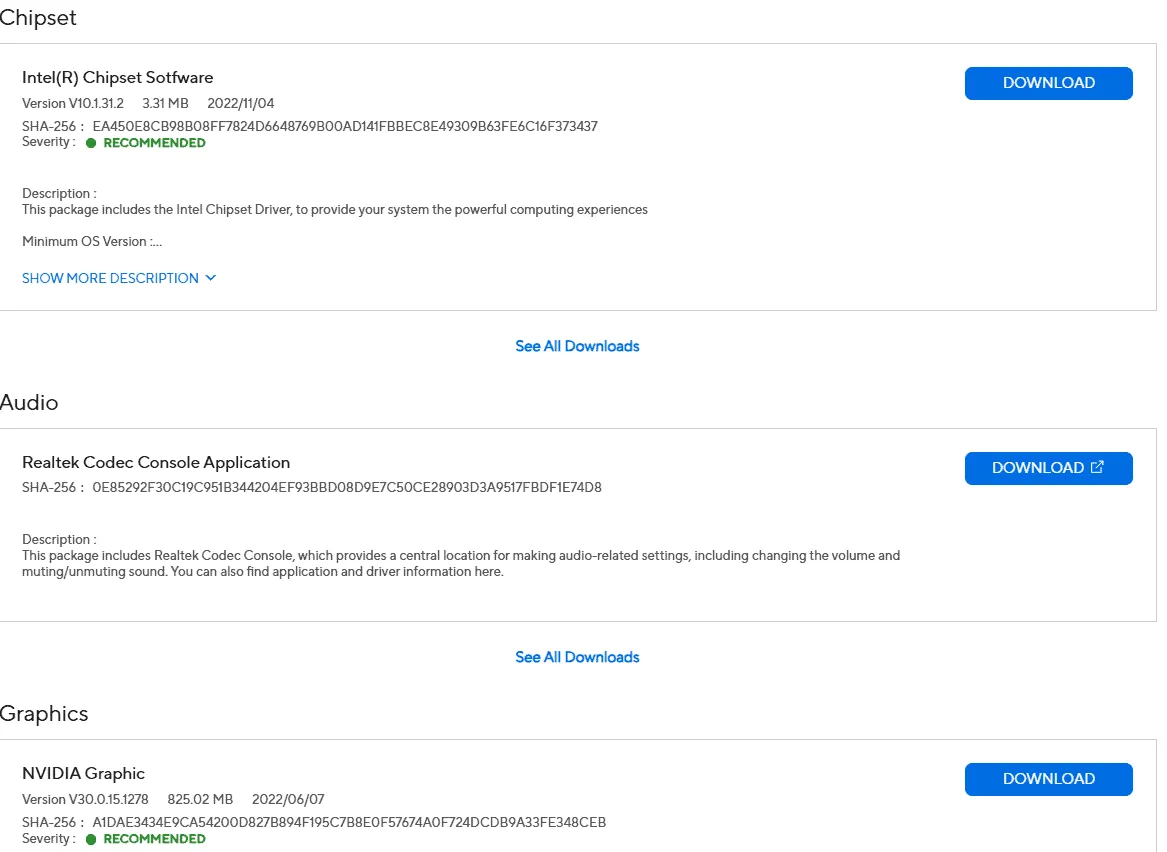
- 按照提供的說明完成此重要更新。
請記住仔細檢查您的筆記型電腦版本、BIOS、CPU 和作業系統,以避免任何相容性問題。如果您想要一個無憂的解決方案,專用的驅動程式更新工具可能值得您考慮,它可以快速掃描並安裝必要的驅動程式。
3.修復軍械庫安裝
- 開啟Windows 設定並導覽至應用程式 > 已安裝的應用程式。
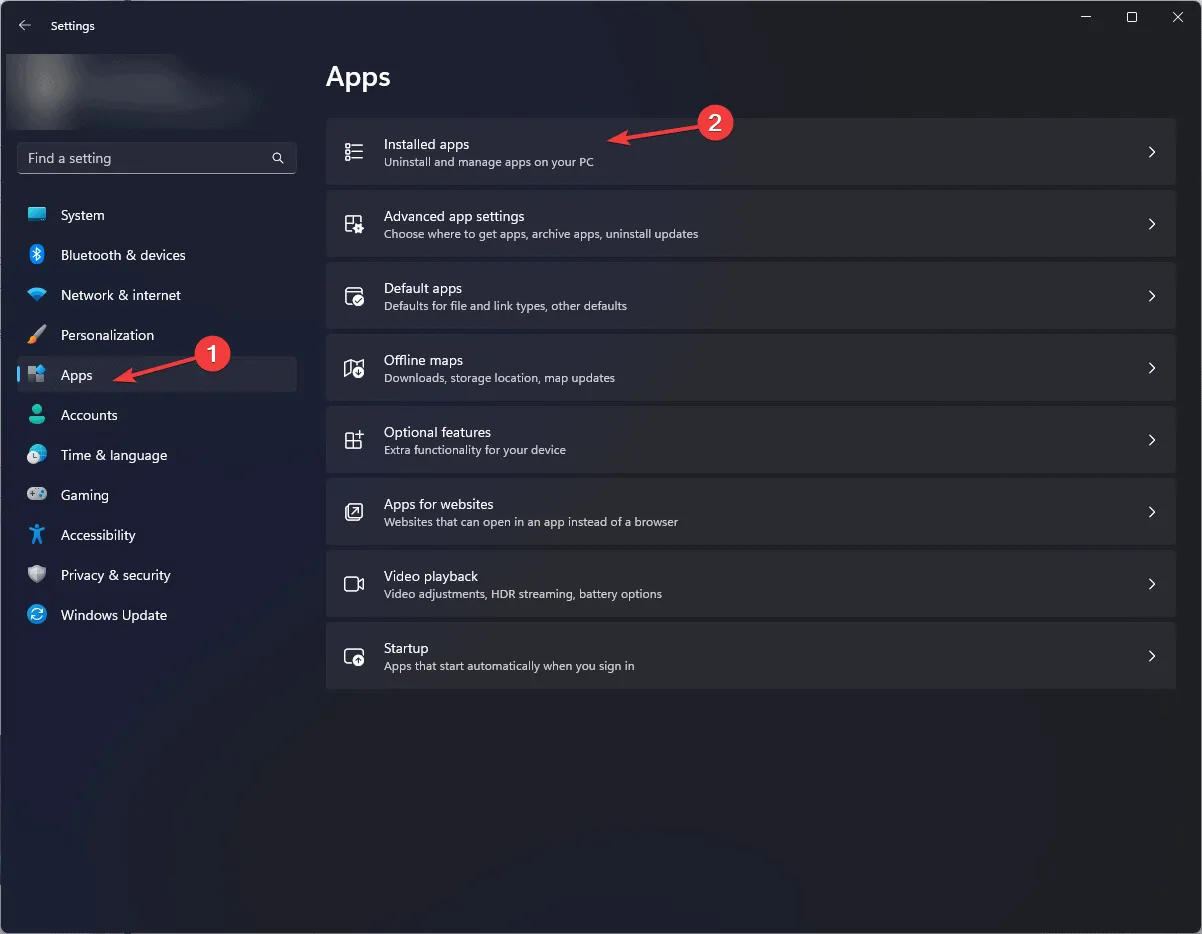
- 找到 ARMORY CRATE,點擊省略號,然後選擇進階選項。
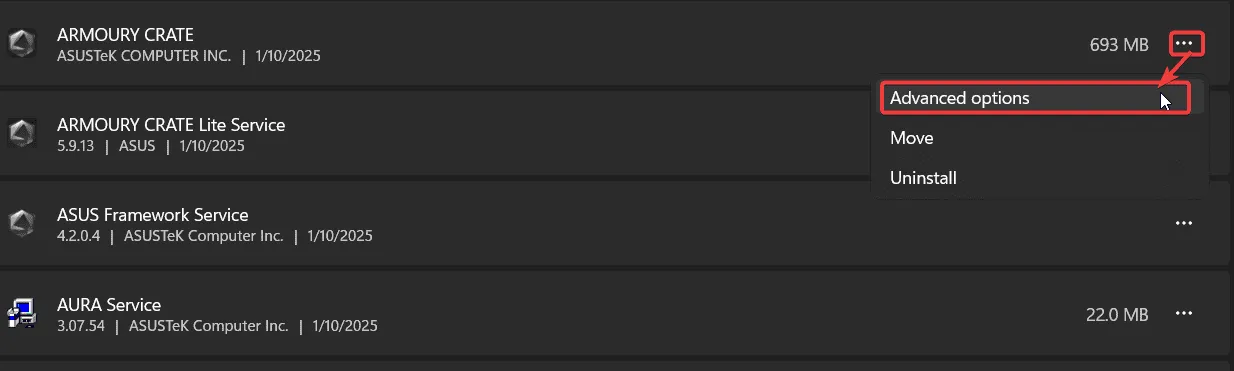
- 在“重置”部分中,按一下“修復”按鈕並讓過程完成。
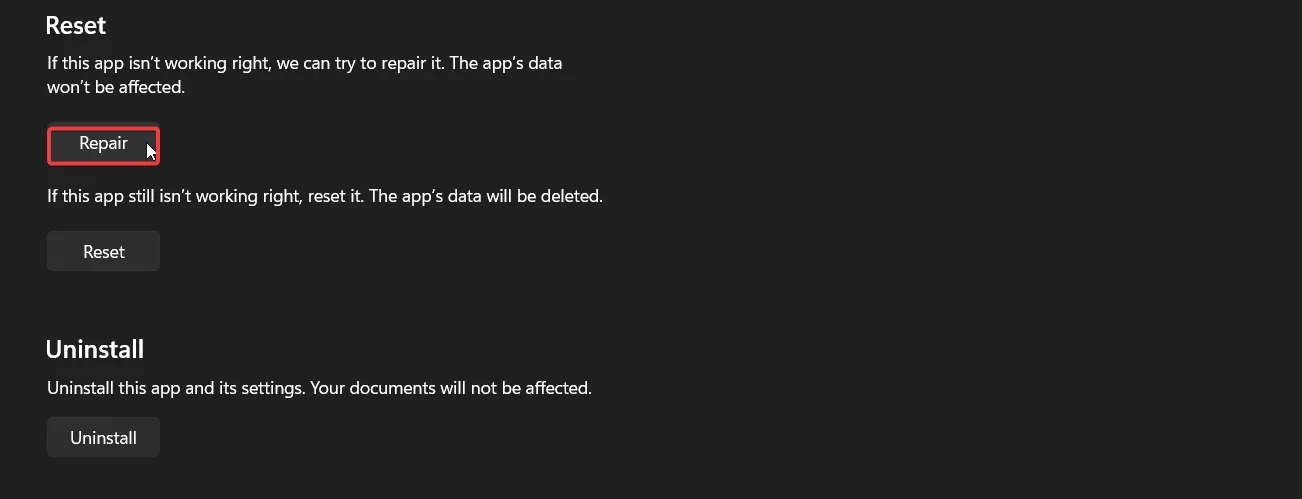
- 再次啟動 Armoury Crate 應用程式以檢查現在是否可以存取 Turbo 模式。
4. 驗證 Armoury Crate 服務
- 按 Win + R,輸入services.msc,然後按 Enter。
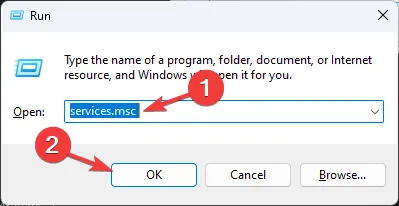
- 在清單中找到軍械庫箱子服務。
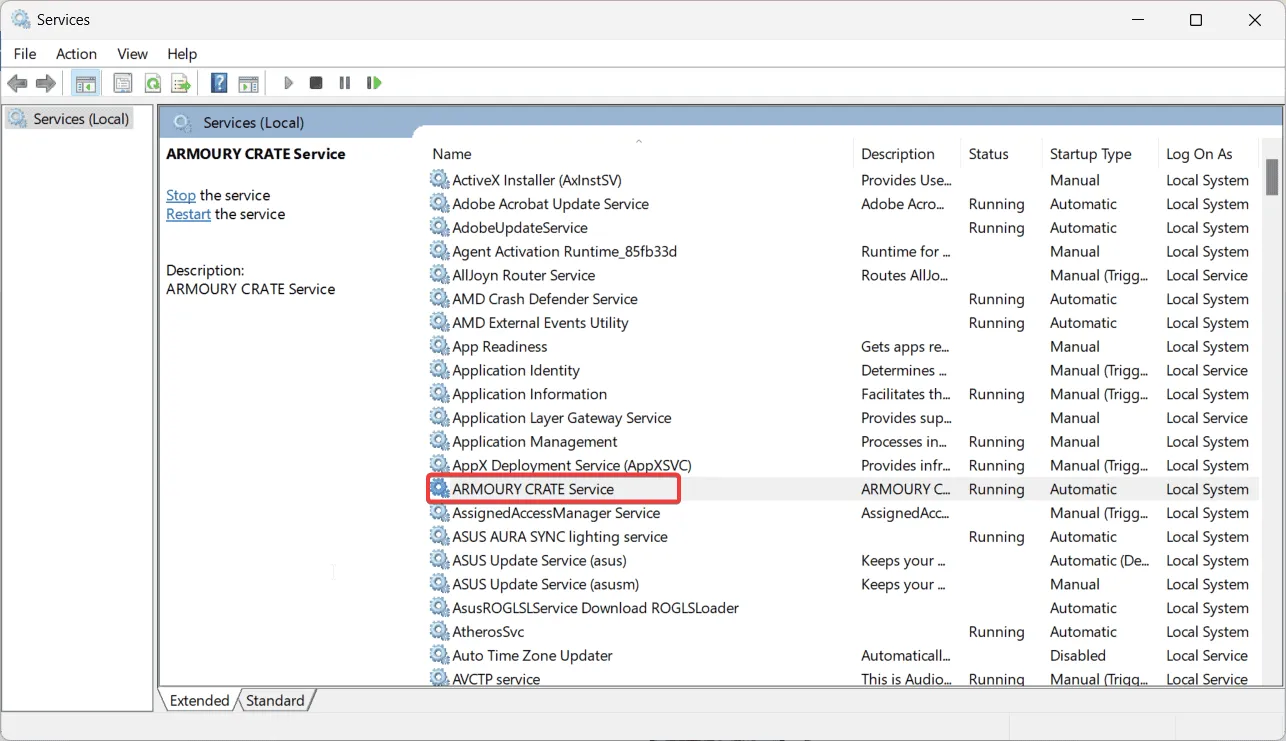
- 右鍵點選該服務,選擇“屬性”,然後將“啟動類型”設定為“自動”。
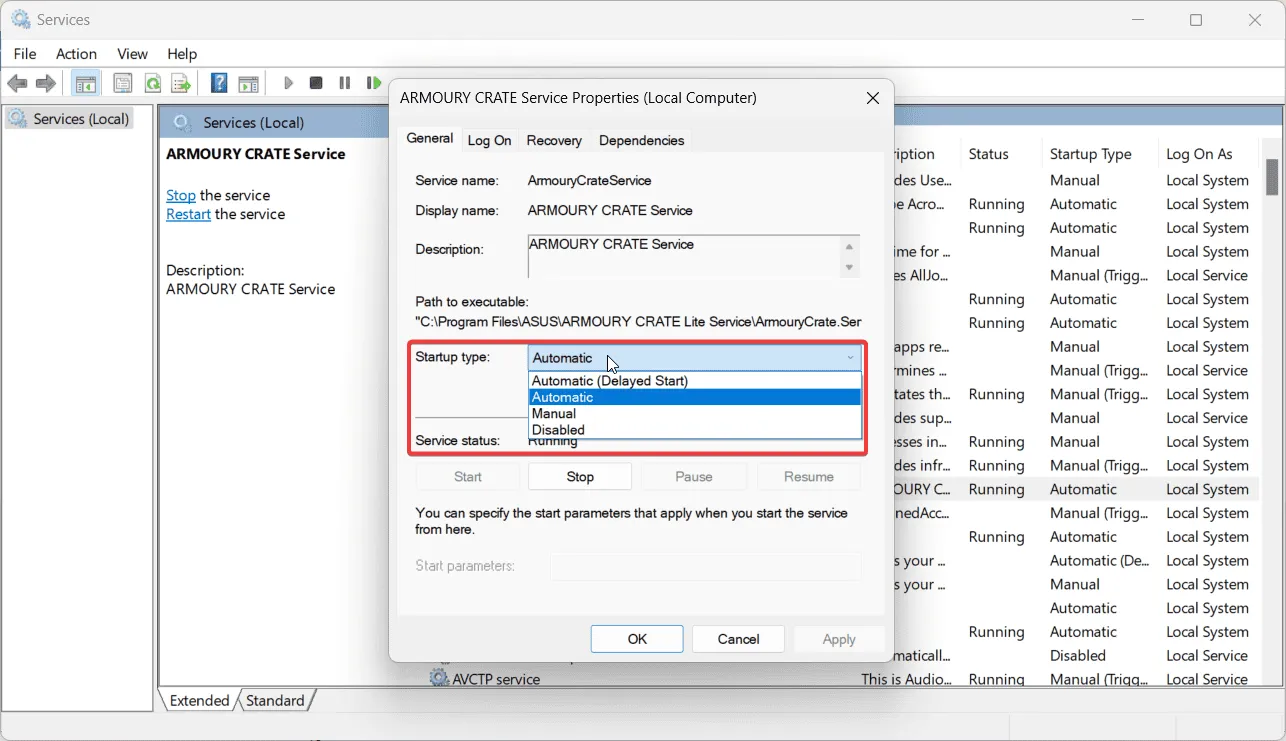
- 如果該服務未運行,只需按一下「啟動」即可啟用它。
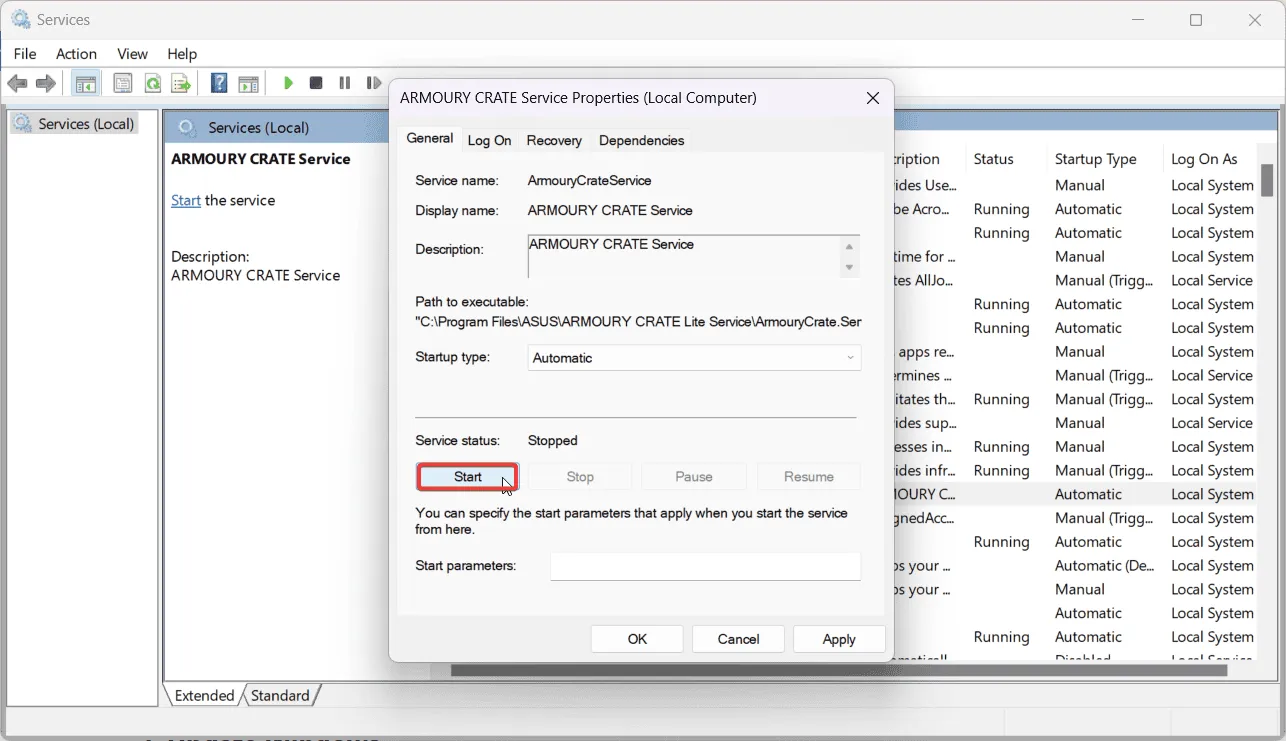
Turbo 模式可顯著增強筆記型電腦在執行高要求任務時的效能,因此如果沒有它可能會令人沮喪。然而,使用上述技術通常很容易糾正。
Aura Sync 故障、更新失敗甚至黑屏等常規問題也可能會突然出現。如果您正面臨重大挫折,請考慮探索 Armoury Crate 的替代應用程序,這些應用程式可能會提供類似的功能,而不會遇到常見的障礙。
如果您還有其他問題或需要協助,請在下面發表評論 – 我們隨時為您提供協助!
額外的見解
1. 為什麼我的華碩筆記型電腦無法使用 Turbo 模式?
Turbo 模式通常需要您的筆記型電腦插入電源。如果您的裝置使用電池供電,Turbo 模式將無法運作。
2. 如何檢查我的驅動程式是否是最新的?
您可以透過造訪適用於您型號的華碩支援頁面或使用可簡化流程的專用驅動程式更新工具來驗證驅動程式更新。
3. 如果重新安裝或更新驅動程式不起作用,該怎麼辦?
如果重新安裝或更新驅動程式後問題仍然存在,請考慮修復 Armoury Crate 安裝或檢查與其相關的基本服務。
發佈留言